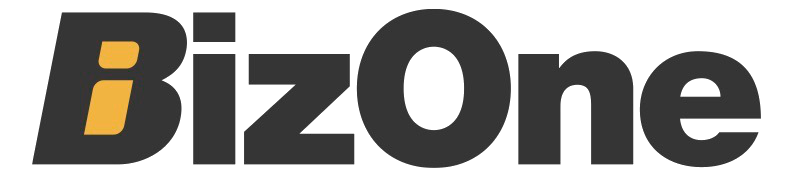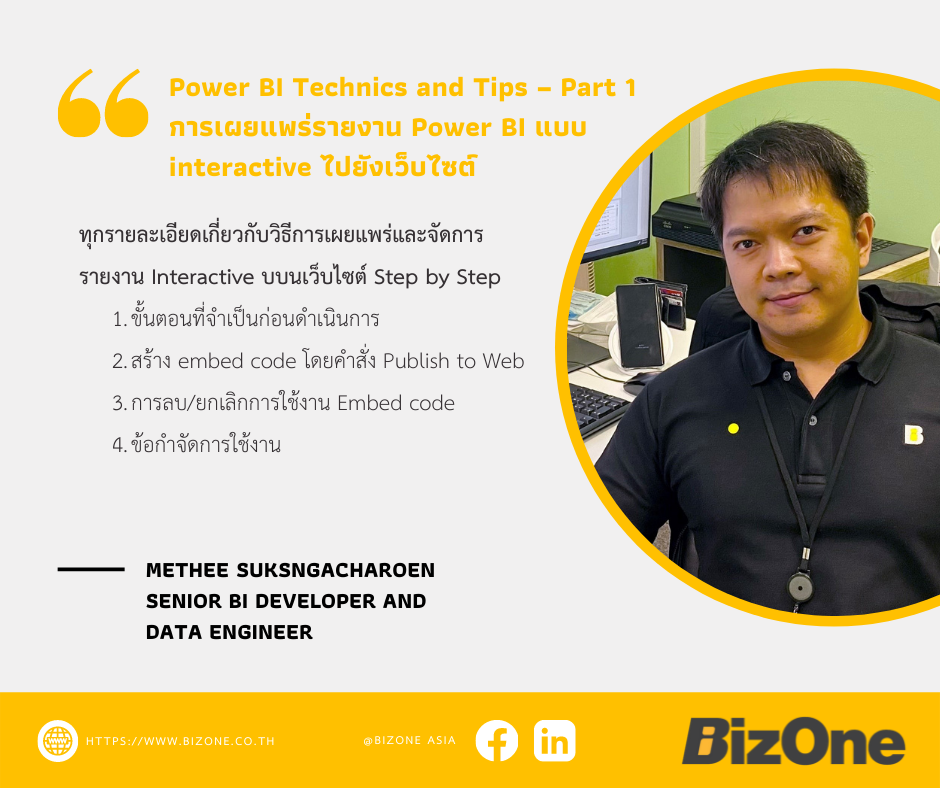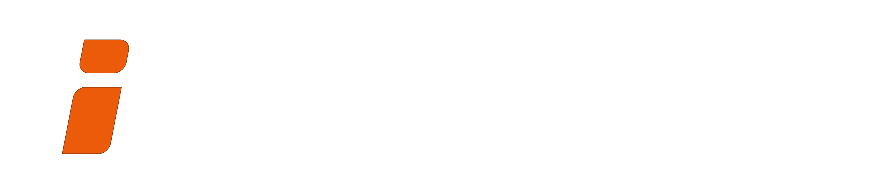Power BI: การเผยแพร่รายงานบนเว็บ (Publish to Web)
ด้วยตัวเลือก Power BI Publish to Web จะสามารถเปิดใช้งานเพื่อฝังรายงาน Power BI ของคุณลงในบล็อก เว็บไซต์ อีเมล โซเชียลมีเดีย ฯลฯ ในกรณีปลายทางสนับสนุนแท็ก html iframe เท่านั้น อย่างไรก็ตาม เมื่อการเผยแพร่ไปยังเว็บ หมายความว่าข้อมูลของคุณจะถูกเปิดเผยต่อสาธารณะโดยไม่จำเป็นต้องได้รับอนุญาตเพิ่มเติม ดังนั้นจึงต้องระมัดระวังเกี่ยวกับข้อมูลหรือสิ่งที่คุณกำลังจะแบ่งปัน และตรวจสอบให้แน่ใจว่ารายงานของคุณไม่มีข้อมูลที่เป็นความลับหรือมีกรรมสิทธิ์ตามกฎหมา
ขั้นตอนที่จำเป็นก่อนดำเนินการ (Prerequisite)
เมื่อต้องการใช้ตัวเลือก Publish to Web คุณต้องติดต่อผู้ดูแลระบบ Power BI ของ tenant ของคุณเพื่อเปิดใช้งานตัวเลือกนี้ หากคุณเป็นผู้ดูแลระบบ
ไปที่ Admin portal > Tenant settings > Publish to web และ ทำการEnabled หลังจากขั้นตอนนี้ คุณสามารถเลือกสิทธิ์ในการสร้าง embed codes ใหม่และกำหนดสิทธิ์ผู้ที่สามารถสร้าง embed codes ภายในองค์กรของคุณได้

เมื่อเปิดใช้งานอาจใช้เวลาถึง 10 นาทีเพื่อใช้การตั้งค่านี้ไปยังบัญชี tenant ของคุณ
สร้าง embed code โดยคำสั่ง Publish to Web
- เพื่อสร้างโค้ดสำหรับฝัง (embed code) เปิด Power BI Reportที่ต้องการใช้งาน
ไปที่ File > Embed report > Publish to web (public)
- ในกรณีที่ไม่ได้เปิดใช้งานตัวเลือก Publish to Web บน tenant ของคุณ จะได้รับข้อผิดพลาดดังนี้:

โปรดทำตามขั้นตอนใน Prerequisite เพื่อเปิดใช้งานการสร้าง embed code - ตรวจสอบข้อมูลและเลือก Create embed code.
- ตรวจสอบคำเตือนเกี่ยวกับการเข้าถึงข้อมูล หากคุณยอมรับเงื่อนไงแล้วเลือก Publish

- HTML Link และแท็ก iframe สำหรับรายงานจะถูกสร้างขึ้น โดยสามารถใช้ลิงก์ HTML เพื่อเข้าถึงรายงานได้โดยตรงไม่ต้องมี Power BI license หรือการ Login เข้าสู่ระบบเพื่อตรวจสอบสิทธิ์ และสำหรับแท็ก iframe สามารถนำไปใช้เพื่อแสดงผลรายงานร่วมกับบล็อก เว็บไซต์ โซเชียลมีเดีย ฯลฯ ซึ่งสามารถเปลี่ยนขนาดของ iframe ได้โดยการเลือกช่องดรอปดาวน์ Size และแทนที่ Placeholder Image ตามที่คุณต้องการ

การลบ/ยกเลิกการใช้งาน Embed code
- สำหรับการลบ Embed code และปิดการใช้งานการแบ่งปันรายงานสู่สาธารณะ
ไปที่ Settings > Manage embed codes - คุณจะเห็นรายการรายงานทั้งหมดใน Publish to Web ไปที่ตัวเลือก (…) ของรายงานที่ต้องการจัดดการจะแสดงผลคำสั่งโดย ตัวเลือก Get code จะปรากฏขึ้นกล่องสำหรับดึงลิงก์ HTML และแท็ก iframe หรือหากต้องการหยุดแชร์รายงานต่อสาธารณะและปิดใช้ลิงก์ HTML และแท็ก iframe ให้ใช้ตัวเลือก Delete

- เลือก Delete เพื่อยืนยันการลบ embed code ออกจากการใช้งาน

ข้อกำจัดการใช้งาน
Publish to Webรองรับแหล่งข้อมูลหลากหลายประเภทอย่างไรก็ตาม ข้อจำกัดบางประการที่จะไม่อนุญาตให้ใช้งานตามตัวเลือกนี้ดังต่อไปนี้:
- รายงานที่ใช้ row-level security
- รายงานที่ใช้แหล่งข้อมูล Live Connection รวมถึง Analysis Services Tabular ที่โฮสต์ในองค์กร (on-premises), Analysis Services Multidimensional และ Azure Analysis Services
- รายงานที่ใช้ shared dataset ซึ่งมีการจัดเก็บไว้ใน workspace ที่แตกต่างตามแต่ละรายงาน
- Shared and certified datasets
- รายงานมีการแชร์กับคุณโดยตรงหรือผ่านแอปพลิเคชัน
- รายงานในพื้นที่ทำงาน (workspace) ที่คุณไม่มีสิทธิ์ในการแก้ไข
- ปัจจุบันยังไม่รองรับการแสดงผลที่เขียนโดย “R” และ Python ในรายงานเผยแพร่ไปยังเว็บ
- ArcGIS Maps สำหรับ Power BI visuals
- Q&A สำหรับ Power BI visuals
- รายงานที่ประกอบด้วย report-level DAX measures
- Single sign-on data query models
- ข้อมูลที่ถูกรักษาไว้เป็นความลับหรือเป็นกรรมสิทธิ์ตามกฎหมาย
- ในกรณีที่ใช้ระบบการยืนยันการเข้าใช้งานโดยอัตโนมัติด้วย Embed option จะไม่สามารถใช้กับ Power BI JavaScript API แนะนำให้ใช้ user owns data approach to embedding สำหรับ Power BI JavaScript API.
ผู้ดูแลระบบสามารถปิดกั้นการเข้าถึงอินเทอร์เน็ตสาธารณะได้ตามที่อธิบายไว้ในลิงก์ส่วนตัวสำหรับการเข้าถึง Power BI ในกรณีนั้น ตัวเลือก เผยแพร่ไปยังเว็บ จะเป็นสีเทาและไม่สามารถใช้งานได้สำหรับ tenant ของคุณในพอร์ทัลผู้ดูแลระบบบนPower BI
หากคุณต้องการเรียนรู้เพิ่มเติมเกี่ยวกับเทคนิคและเคล็ดลับของ Power BI ที่สามารถช่วยเหลือองค์กรของคุณได้ โปรดติดต่อ BizOne วันนี้เพื่อนัดหมายการให้คำปรึกษาฟรี!